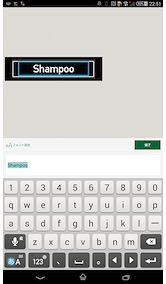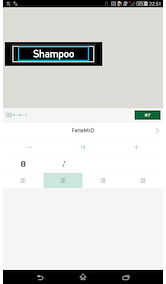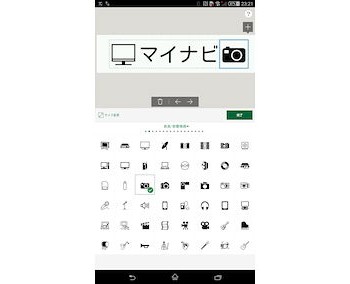自由に編集できるラベルデザイン
では、テンプレートをもとにした、ラベルの編集部分を見ていこう。編集できるのはフォントの設定、テープの色、テープの長さ、フレーム選択、テープの幅など。編集した内容は保存しておけるので、いつでも呼び出して再編集できる。完成したら、「印刷」をタップして部数を選択すればよい。印刷速度は約20mm/秒で、長さ10cmくらいのラベル出力で5秒程度だ。ラベル長は30~499mmで設定できる。
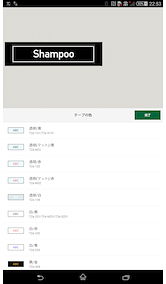
|
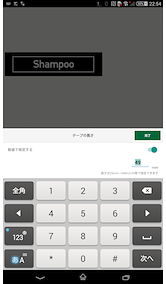
|
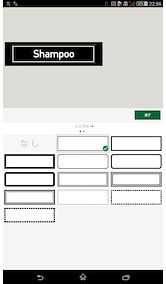
|
フォントとテープ、色の組み合わせを選択可能。印刷時にテープの色が検知されるので、セットしているテープと指定色が違うと警告が出る |
テープの長さを変えるには、ラベルをピンチイン/アウトするか、数値で指定する |
フレームは61種類を用意。ここから好みのものを選択しよう。「フレームなし」も選べる |
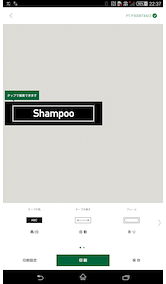
|
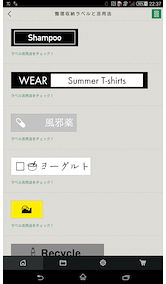
|
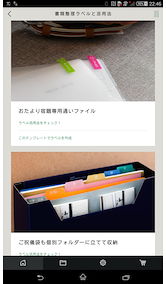
|
テープの幅は、3.5mm、6mm、9mm、12mmを選択可能 |
印刷をタップしたら部数を選んで出力。「印刷後にテープ送りをする」を有効にしないと、連続印刷時にテープが最後まで出てこないので注意 |
印刷設定では、余白やカットマークの有無、色情報の取得などが可能 |
テンプレートの編集に慣れたら、オリジナルのラベルを作ってみよう。まずはオブジェクトとして文字か絵文字を入力。オブジェクトは、文字なら1個まで、絵文字なら3個まで入力できる。
複数入力してる場合は、オブジェクトを選択して、ラベル下にある矢印で位置を調整。あとはテープの種類と長さ、フレーム、幅、書き方向などを設定すれば完了だ。作成したら忘れずに保存しておくこと。